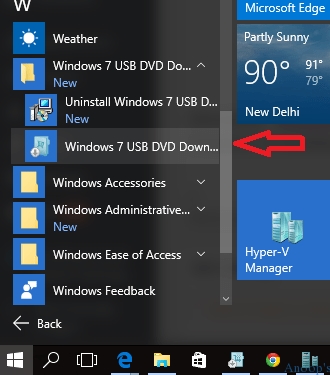Format PDF dokumenata je veoma čest među korisnicima. Sa njim rade ljudi različitih zanimanja, studenti i obični ljudi, koji s vremena na vreme moraju da izvrše neku vrstu manipulacije datotekama. Instaliranje specijalizovanog softvera možda neće biti potrebno za svakoga, tako da je mnogo lakše i lakše okrenuti se online uslugama koje pružaju sličan ili još širi spektar usluga. Jedna od najfunkcionalnijih i najlakših stranica je PDF Candy, o čemu ćemo detaljnije razgovarati u nastavku.
Idite na PDF Candy web stranicu
Konverzija u druge ekstenzije
Usluga može pretvoriti PDF u druge formate, ako je potrebno. Ova funkcija je često potrebna za pregled datoteke u specijalizovanom softveru ili na uređaju koji podržava ograničeni broj proširenja, na primjer, u elektronskoj knjizi.
Preporučujemo da prvo koristite druge funkcije sajta da biste promenili dokument, a tek onda ga konvertovali.
PDF Candy podržava konverziju u sledeće ekstenzije: Word (Doc, Docx), slike (Bmp, Tiff, Jpg, PNG), format teksta RTF.
Najpogodniji način je pronaći pravi smjer kroz odgovarajući izbornik na web stranici. "Pretvori iz PDF-a".

Konvertor dokumenata u PDF
Možete koristiti obrnuti pretvarač, pretvoriti dokument bilo kojeg drugog formata u PDF. Nakon promene proširenja na PDF, ostale funkcije servisa će postati dostupne korisniku.
Konvertor možete koristiti ako vaš dokument ima jednu od sljedećih proširenja: Word (Doc, Docx) Excel (Xls, Xlsx), elektronski formati za čitanje (Epub, FB2, Tiff, RTF, MOBI, Odt), slike (Jpg, PNG, Bmpmarkup HTML, prezentacija Ppt.
Cela lista uputstava nalazi se na listi menija. "Pretvori u PDF".

Extract Images
Često PDF sadrži ne samo tekst, već i slike. Sačuvajte grafičku komponentu kao sliku, samo otvaranjem samog dokumenta, to je nemoguće. Da biste izvukli slike, potreban vam je poseban alat koji PDF Candy ima. Može se naći u meniju. "Pretvori iz PDF-a" ili na glavnoj usluzi.
Preuzmite PDF na prikladan način, nakon čega će početi automatsko vađenje. Kada završite, preuzmite datoteku - ona će biti sačuvana na računaru ili u oblaku kao sažeta fascikla sa svim slikama koje su bile u dokumentu. Ostaje samo da ga raspakujete i koristite slike po svom nahođenju.
Ekstrakt teksta
Slično prethodnoj prilici - korisnik može "izbaciti" sve nepotrebno iz dokumenta, ostavljajući samo tekst. Pogodno za dokumente razređene sa slikama, reklamama, tabelama i drugim nepotrebnim detaljima.
PDF kompresija
Neki PDF-ovi mogu dosta težiti zbog velikog broja slika, stranica ili visoke gustoće. PDF Candy ima kompresor koji komprimira datoteke visokog kvaliteta, zbog čega postaju lakše, ali se ne savijaju toliko. Razlika se može vidjeti samo s jakim skaliranjem, koje korisnici obično ne zahtijevaju.

Nijedan element dokumenta neće biti izbrisan tokom kompresije.
PDF splitting
Stranica pruža dva načina dijeljenja datoteka: stranicu po stranicu ili s dodatkom intervala, stranica. Zahvaljujući tome, možete napraviti nekoliko datoteka iz jedne datoteke, radeći s njima odvojeno.

Da biste se brzo kretali kroz stranice, kliknite na ikonu povećala lebdeći mišem preko datoteke. Otvara se pregled kako biste odredili tip particije.

Obrezivanje datoteke
PDF-ovi se mogu uokviriti kako bi se prilagodila veličina listova za određeni uređaj ili uklonili nepotrebne informacije, na primjer, oglasne jedinice odozgo ili odozdo.
Candy PDF clipping alat je vrlo jednostavan: samo promijenite poziciju isprekidane linije da biste uklonili margine sa bilo koje strane.

Imajte na umu da će se izrezivanje primijeniti na cijeli dokument, a ne samo na stranicu koja je prikazana u uređivaču.
Dodavanje i uklanjanje zaštite
Siguran i prikladan način zaštite PDF-a od nezakonitog kopiranja je postavljanje lozinke za dokument. Korisnici usluge mogu iskoristiti dvije mogućnosti povezane s ovim zadatkom: postavljanje zaštite i uklanjanje lozinke.
Kao što je već jasno, dodavanje zaštite je korisno ako planirate da uploadujete fajl na Internet ili na USB fleš disk, ali ne želite da ga neko koristi. U tom slučaju, morate da otpremite dokument na server, dvaput unesite lozinku, pritisnite dugme "Postavi lozinku" i preuzimanje već zaštićene datoteke.

U suprotnom slučaju, ako već imate zaštićeni PDF, ali vam više nije potrebna lozinka, koristite funkciju uklanjanja sigurnosnog koda. Alat se nalazi na glavnoj stranici sajta iu meniju. "Ostali alati".

Alat ne dozvoljava hakiranje zaštićenih datoteka, tako da ne uklanja lozinke koje su nepoznate korisniku kako bi se sačuvala autorska prava.
Dodaj vodeni žig
Drugi način očuvanja autorstva je dodavanje vodenog žiga. Možete ručno da napišete tekst koji će biti postavljen na datoteku ili da preuzmete sliku sa računara. Postoji 10 opcija za lokaciju zaštite za praktičnost pregleda dokumenta.

Zaštitni tekst će biti svetlo siv, izgled slike će zavisiti od slike i opsega boja koje korisnik izabere. Pokupite kontrastne slike koje se neće uklopiti u boju teksta i spriječiti čitanje.

Sortiraj stranice
Ponekad se može prekinuti redosled stranica u dokumentu. U ovom slučaju, korisniku se daje mogućnost da ih prerasporedi povlačenjem listova na prava mjesta u datoteci.
Nakon slanja dokumenta na sajt, otvoriće se lista stranica. Klikom na željenu stranicu, možete je povući na pravo mjesto u dokumentu.

Brzo shvatite koji se sadržaj nalazi na određenoj stranici, možete kliknuti na gumb s povećalom koje se pojavljuje sa svakim pokazivačem miša. Ovdje korisnik može odmah ukloniti neželjene stranice bez korištenja zasebnog alata. Čim dovršite operaciju povlačenja, kliknite na dugme. "Sortiraj Stranice"koja se nalazi ispod bloka sa stranicama i preuzima izmenjenu datoteku.
Rotate file
U određenim situacijama, PDF treba rotirati programski, bez korištenja mogućnosti uređaja na kojem će se dokument pregledati. Podrazumevana orijentacija svih datoteka je vertikalna, ali ako trebate da ih rotirate za 90, 180 ili 270 stepeni, koristite odgovarajući alat za PDF Candy.

Rotacija, kao i izrezivanje, odmah se primjenjuje na sve stranice datoteke.
Resize pages
Budući da je PDF univerzalni format i koristi se za razne svrhe, veličina njegovih stranica može biti vrlo različita. Ako je potrebno da stranice postavite na određeni standard, i tako ih prilagodite za štampanje na listovima određenog formata, koristite odgovarajući alat. Podržava gotovo 50 standarda i primjenjuje se odmah na sve stranice dokumenta.

Dodavanje numeracije
Za jednostavnu upotrebu dokumenta srednje i velike veličine možete dodati numeriranje stranica. Potrebno je samo da navedete prvu i poslednju stranicu koja se numeriše, da izaberete jedan od tri formata prikaza broja, a zatim da preuzmete izmenjenu datoteku.

Uređivanje metapodataka
Metapodaci se često koriste za brzo prepoznavanje datoteke bez otvaranja. PDF Candy može dodati bilo koju od sljedećih opcija prema vašem nahođenju:
- Autor;
- Ime;
- Subject;
- Ključne riječi;
- Datum stvaranja;
- Datum promjene.

Nije potrebno popuniti sva polja, odrediti vrijednosti koje su vam potrebne i preuzeti dokument s metapodacima koji su na njega primijenjeni.
Dodavanje podnožja
Sajt vam omogućava da dodate čitav dokument odjednom zaglavlju ili podnožju sa određenim informacijama. Korisnik može koristiti postavke stila: tip, boju, veličinu fonta i poziciju podnožja (lijevo, desno, centar).

Možete dodati najviše dva zaglavlja i podnožja po stranici - na vrhu i na dnu. Ako ne trebate podnožje, jednostavno nemojte popunjavati polja povezana s njom.
PDF spajanje
Za razliku od mogućnosti dijeljenja PDF-a, pojavljuje se funkcija kombiniranja. Ako imate datoteku podijeljenu u nekoliko dijelova ili poglavlja, a trebate ih kombinirati u jednu, koristite ovaj alat.
Možete dodati više dokumenata odjednom, međutim, morat ćete preuzeti iz sekvencijalnog: ne postoji istovremena učitavanja nekoliko datoteka.

Pored toga, možete promeniti redosled datoteka, tako da nije potrebno da ih učitavate redosledom kojim želite da se lepi. Tu su i dugmad za uklanjanje datoteke sa liste i pregled dokumenta.

Brisanje stranica
Redovni gledaoci ne dozvoljavaju brisanje stranica iz dokumenta, a ponekad neki od njih možda nisu potrebni. To su prazne ili samo neinformativne stranice za oglašavanje kojima je potrebno vrijeme da pročitaju PDF i povećaju njegovu veličinu. Uklonite neželjene stranice pomoću ovog alata.
Unesite brojeve stranica koje želite ukloniti, razdvojene zarezima. Da biste izrezali opseg, upišite njihove brojeve crticom, na primer, 4-8. U ovom slučaju, sve stranice će biti izbrisane, uključujući i naznačene brojeve (u našem slučaju 4 i 8).

Vrline
- Jednostavan i moderan interfejs na ruskom jeziku;
- Povjerljivost dokumenata koji se mogu preuzeti;
- Podrška drag & drop, Google Drive, Dropbox;
- Rad bez registracije računa;
- Nedostatak reklama i ograničenja;
- Prisutnost programa za Windows.
Nedostaci
Nije otkriveno.
Pogledali smo Candy online PDF uslugu, koja korisnicima pruža mnoštvo mogućnosti za rad sa PDF-om, omogućavajući vam da promijenite dokument prema vašim željama. Nakon promjene, datoteka će biti pohranjena na serveru 30 minuta, nakon čega će se trajno izbrisati i neće pasti u ruke trećih strana. Sajt brzo obrađuje i velike datoteke i ne postavlja vodene žigove koji ukazuju na uređivanje PDF-a kroz ovaj resurs.